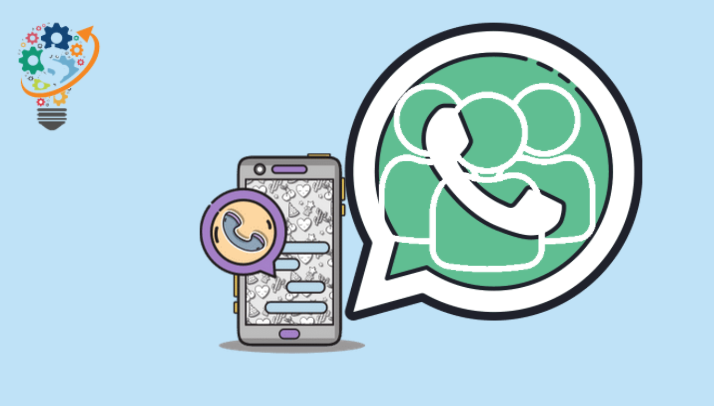تشریح کړئ چې څنګه د WhatsApp ګروپ څخه د پیغامونو ترلاسه کول بند کړئ
د ډله ایز پیغام رسولو ځانګړتیا په کې واټس اپ واټساپ د مختلفو حلقو څخه د ملګرو، کورنۍ او همکارانو لپاره د خبرو کولو، عکسونو او ویډیوګانو شریکولو، او په تماس کې پاتې کیدو لپاره د ساتیرۍ لاره. په هرصورت، دا دوامداره پرانیستې اړیکه په ځینو وختونو کې یو خنډ کیدی شي. تاسو شاید په کار بوخت یاست، په دفتر کې بوخت یاست، هڅه وکړئ چې په لوستلو تمرکز وکړئ، یا د خپلو راتلونکو پلانونو په اړه فکر وکړئ کله چې په ګروپ کې یو څوک یو احمقانه پیغام یا ویډیو واستوي او ستاسو د پام ټوله موده ماتیږي. دا د ځینو څخه دی د WhatsApp چلونه
دا مسله له دې څخه ډیره جدي ده. په ګروپ کې ځینې غړي شتون لري چې هر وخت غیر ضروري پیغامونه لیږي، مګر تاسو نه غواړئ چې ګروپ پریږدئ. موږ ممکن د ملګرو د یوې ډلې پریښودو کې بې رحمي احساس کړو، مګر موږ د پیغامونو ترلاسه کولو څخه ستړي شوي یو. په لاندې برخه کې زموږ مشوره به تاسو سره د دې وضعیت سره معامله کې مرسته وکړي.
تاسو به د ګروپ پریښودلو زحمت ونکړئ، او تاسو به د ګروپ څخه هیڅ خبرتیا ترلاسه نکړئ. موږ پدې قضیه کې ستاسو لپاره ځینې حلونه لرو.
د وټس اپ ګروپ څخه د وتلو پرته د پیغامونو ترلاسه کولو څرنګوالی
1. د ګروپ آئیکون باندې اوږد فشار ورکړئ
- په خپل تلیفون کې WhatsApp خلاص کړئ.
- هغه ډله ومومئ چې تاسو یې نه غواړئ پیغامونه ترلاسه کړئ.
- په دې ترکیب کې اوږد فشار ورکړئ تر هغه چې تاسو د سکرین په پورتنۍ برخه کې پاپ اپ ترلاسه کړئ.
- په پورتنۍ برخه کې موجود درې اختیارونو څخه د خبرتیا خاموش کول غوره کړئ.
- د خاموش خبرتیا غوره کولو وروسته ، تاسو به د 8 ساعتونو ، XNUMX اونۍ یا تل لپاره خاموش غوره کولو لپاره درې اختیارونه ترلاسه کړئ. پریکړه وکړئ چې کوم یو ستاسو سره مناسب دی.
- د وخت مودې غوره کولو وروسته، په سمه توګه کلیک وکړئ.
- اوس به تاسو د ګروپ په آیکون کې د خاموش خبرتیا آیکون وګورئ چې دا په ګوته کوي چې تاسو د دې ډلې خبرتیا خاموشه کړې ده.
اوس به تاسو د دې ګروپ څخه هیڅ خبرتیا یا پیغام ترلاسه نکړئ تر هغه وخت پورې چې تاسو د دې ډلې لپاره مشخص کړی. د دې په څیر، تاسو به د ګروپ څخه نه وځي او تاسو به د دې ګروپ پیغامونه هم ترلاسه نه کړئ.
2 درې ټکي
- په خپل تلیفون کې د Whatsapp اپلیکیشن خلاصولو لپاره کلیک وکړئ.
- هغه ډله ومومئ چې تاسو نه غواړئ په Whatsapp کې پیغام ترلاسه کړئ.
- اوس هغه ګروپ خلاص کړئ چیرې چې تاسو غواړئ د پیغامونو ترلاسه کول ودروئ.
- تاسو به وکولی شئ په پورتنۍ برخه کې ښي خوا ته درې افقی نقطې وګورئ.
- په دې ټکو کلیک وکړئ او تاسو به د لټون اختیار لاندې د خبرتیا خاموش کولو اختیار وګورئ.
- د خاموش خبرتیا باندې کلیک وکړئ، هغه وخت وټاکئ چې تاسو غواړئ ګروپ خاموش وساتئ، او په سمه توګه کلیک وکړئ، تاسو به اوس د دې ډلې څخه هیڅ خبرتیا یا پیغام ترلاسه نکړئ.
د دې په څیر، تاسو به د ګروپ څخه نه وځي او تاسو به د دې ګروپ پیغامونه هم ترلاسه نه کړئ.
3. د ډلې څخه د خاموش خبرتیا باندې کلیک وکړئ
- په خپل تلیفون کې د Whatsapp اپلیکیشن خلاصولو لپاره کلیک وکړئ.
- هغه ګروپ خلاص کړئ چیرې چې تاسو غواړئ د پیغامونو ترلاسه کول ودروئ.
- په پورتنۍ سکرین کې د ډلې نوم یا د نوم بار باندې کلیک وکړئ.
- اوس د خاموش خبرتیا تڼۍ فعالولو لپاره کلیک وکړئ ترڅو د ګروپ څخه د پیغامونو یا خبرتیاو ترلاسه کول ودروي.
- د وخت موده وټاکئ د کوم لپاره چې تاسو غواړئ پیغام ودروئ او سم انتخاب کړئ.
اوس به تاسو د دې ګروپ څخه هیڅ پیغام او نه خبرتیا ترلاسه کوئ چې تاسو سره په ګروپ کې پاتې کیدو کې مرسته کوي مګر تاسو به د دې ګروپ څخه پیغامونه ترلاسه نکړئ.
په هغه حالت کې چې تاسو نه غواړئ دا ډله په خپل چیټ لیست کې وساتئ، تاسو هم کولی شئ دا کار وکړئ. یوازې د اوږدې مودې لپاره د ګروپ آیکون ونیسئ تاسو به د چیٹ لیست کې د سکرین په پورتنۍ برخه کې پاپ اپ وګورئ ، د تیر سره د مربع په شکل کې آرشیف چیٹ غوره کړئ. اوس تاسو نشئ کولی د چیٹ لیست کې خاموش شوی ګروپ وګورئ.
وروستۍ خبرې:
موږ امید لرو چې پورته وړاندیز او ګام به تاسو سره مرسته وکړي ترڅو ستاسو د وټس اپ ګروپ څخه د پیغام ترلاسه کولو بندولو ستونزه حل کړي پرته له دې چې ځانګړي ګروپ پریږدي.